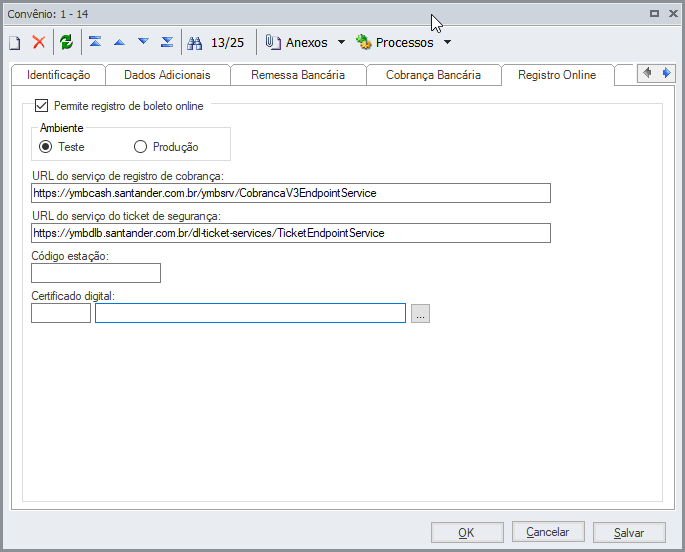Histórico da Página
Serviço Registro On-line Santander
Características do Requisito
Cadastros Iniciais:
Relacione os cadastros necessários que precisam ser preenchidos antes da utilização desse requisito.
Parâmetro(s):
Informe os parâmetros utilizados.
Ponto de Entrada:
Informe o ponto de entrada relacionado (link).
Tickets relacionados
Informe o(s) chamado(s) relacionado(s).
Linha de Produto: | RM |
Segmento: | Educacional |
Módulo: |
Gestão Financeira
Rotina:
Rotina | Nome Técnico |
Informe a rotina. | Informe o nome técnico da rotina. |
Rotina(s) envolvida(s) | Nome Técnico |
Informe a(s) rotina(s) envolvidas. | Informe o nome técnico da(s) rotina(s) envolvidas. |
|
Portal Educacional e Processo Seletivo |
Requisito/Story/Issue |
País(es):
Informe o(s) Pais(es).
Banco(s) de Dados:
Informe o(s) Banco(s) de Dados utilizado(s).
Tabelas Utilizadas:
Informe as tabelas utilizadas.
Sistema(s) Operacional(is):
Informe o(s) sistema(s) operacional(is) utilizados.
Descrição
Escreva aqui a descrição da nova implementação ou melhoria.
Importante
(Apenas para Microsiga Protheus, versões anteriores à versão 12)
Antes de executar o compatibilizador informe o nome do compatibilizador é imprescindível:
- Realizar o backup da base de dados do produto que será executado o compatibilizador (diretório PROTHEUS_DATA\DATA, se versão 10, ou \PROTHEUS11_DATA\DATA, se versão 11) e dos dicionários de dados SXs (diretório PROTHEUS_DATA_SYSTEM, se versão 10, ou \PROTHEUS11_DATA\SYSTEM, se versão 11).
- Os diretórios acima mencionados correspondem à instalação padrão do Protheus, portanto, devem ser alterados conforme o produto instalado na empresa.
- Essa rotina deve ser executada em modo exclusivo, ou seja, nenhum usuário deve estar utilizando o sistema.
- Se os dicionários de dados possuírem índices personalizados (criados pelo usuário), antes de executar o compatibilizador, certifique-se de que estão identificados pelo nickname. Caso o compatibilizador necessite criar índices, irá adicioná-los a partir da ordem original instalada pelo Protheus, o que poderá sobrescrever índices personalizados, caso não estejam identificados pelo nickname.
- O compatibilizador deve ser executado com a Integridade Referencial desativada*.
Atenção O procedimento a seguir deve ser realizado por um profissional qualificado como Administrador de Banco de Dados (DBA) ou equivalente! A ativação indevida da Integridade Referencial pode alterar drasticamente o relacionamento entre tabelas no banco de dados. Portanto, antes de utilizá-la, observe atentamente os procedimentos a seguir:
Contate o Help Desk Framework EM CASO DE DÚVIDAS! |
|---|
- Em Microsiga Protheus TOTVS Smart Client (se versão 10), digite o nome do compatibilizador no campo Programa Inicial. Descreva se o compatibilizador deve ter uma data específica ou superior para que a atualização nos dicionários seja efetuada corretamente. Importante: Para a correta atualização do dicionário de dados, certifique-se que a data do compatibilizador seja igual ou superior a ___/___/____.
- Clique em OK para continuar.
- Após a confirmação é exibida uma tela para a seleção da empresa em que o dicionário de dados será modificado ou é apresentada a janela para seleção do compatibilizador. Selecione o programa xxxx().
- Ao confirmar é exibida uma mensagem de advertência sobre o backup e a necessidade de sua execução em modo exclusivo.
- Clique em Processar para iniciar o processamento. O primeiro passo da execução é a preparação dos arquivos.
É apresentada uma mensagem explicativa na tela. - Em seguida, é exibida a janela Atualização concluída com o histórico (log) de todas as atualizações processadas. Nesse log de atualização são apresentados somente os campos atualizados pelo programa. O compatibilizador cria os campos que ainda não existem no dicionário de dados.
- Clique em Gravar para salvar o histórico (log) apresentado.
- Clique em OK para encerrar o processamento.
- Clique em Processar para iniciar o processamento. O primeiro passo da execução é a preparação dos arquivos.
Descreva se há algum procedimento necessário após a aplicação do compatibilizador.
Procedimento para Implantação
O sistema é atualizado logo após a aplicação do pacote de atualizações (Patch) deste chamado.
- Aplique o patch do chamado e execute uma vez a rotina Informe o nome da rotina.
- No módulo informe o nome do módulo acesse informe o caminho e verifique que o parâmetro informe o nome do parâmetro é criado conforme especificações abaixo:
Nome da Variável: | Informe o Nome da Variável |
Tipo: | Informe o Tipo |
Descrição: | Informe a Descrição |
Valor Padrão: | Informe o Valor Padrão |
Procedimento para Configuração
(Estes procedimentos devem ser feitos quando for necessário configurar parâmetros e/ou rotinas no menu).
CONFIGURAÇÃO DE PARÂMETROS
- No Configurador (SIGACFG), acesse Ambientes/Cadastros/Parâmetros (CFGX017). Crie/configure (mantenha somente a instrução correspondente) o(s) parâmetro(s) a seguir:
(É necessário criar uma tabela para cada parâmetro descrito no item Parâmetro(s), da tabela Características do Requisito)
Itens/Pastas | Descrição |
Nome: |
|
Tipo: | Informe o Tipo do parâmetro |
Cont. Por.: | Informe o Conteúdo padrão |
Descrição: |
|
CONFIGURAÇÃO DE MENUS
2. No Configurador (SIGACFG), acesse Ambientes/Cadastro/Menu (CFGX013). Informe a nova opção de menu do informe o nome do módulo, conforme instruções a seguir:
Menu | Informe o Menu em que estará localizada a rotina |
Submenu | Informe o Submenu em que estará localizada a rotina |
Nome da Rotina | Informe o Título da rotina |
Programa | Informe o Fonte da rotina |
Módulo | Informe o Nome do(s) produto(s) a ser utilizado ou “Todos” |
Tipo | Informe a Função |
Procedimento para Utilização
- Descreva os procedimentos, passo a passo (caso de uso), que serão realizados pelos usuários para que a melhoria seja visualizada identificando as seguintes informações:
- Localização da rotina no menu;
- Localização dos novos campos e/ou perguntas e respectivas pastas de cadastro que são visualizadas pelo usuário;
- Caso seja necessário ter algum cadastro feito previamente, faça uma observação.
Exemplo:
1. No Plano de Saúde (SIGAPLS), acesse Atualizações / Produto Saúde / Produto Saúde (PLSA800).
O sistema apresenta a janela de produtos cadastrados.
2. Posicione o cursor em um produto e clique em Alterar.
3. Na pasta Cobertura/Carências selecione a subpasta Tipo de Prestador.
4. Dê duplo clique no campo TP Prestador (BCW_TIPPRE).
O sistema apresenta a janela Tipo de Prestador – Coparticipação – Alterar.
5. Informe os dados conforme orientação do help de campo e observe o preenchimento do novo campo:
Som. p/Compra (BCW_SOMCOM): selecione Sim para indicar se a coparticipação cadastrada será válida somente para efeito de compra de procedimentos ou Não, caso contrário.
6. Confira os dados e confirme.
: | EDUCTB002-630 |
Descrição
Esta implementação tem como objetivo preparar o TOTVS Gestão Financeira para utilizar o serviço de registro online da carteira de cobrança registrada do Banco Santander.
Procedimento para Configuração
No TOTVS Gestão Financeira, menu Movimentações Bancárias | Controle Bancário | Convênio, devem ser feitas as configurações do convênio para o registro de boleto online. Figura 1:
- Permite registro de boleto online: Define se o convênio permite utilizar o registro de boleto online.
- Ambiente: Define o ambiente que será feito o registro do boleto no banco.
- URL do serviço de registro do boleto: Deve ser informada a URL do serviço de registro do boleto disponibilizada pelo banco. Para o banco Santander é a URL do serviço de cobrança. (https://ymbcash.santander.com.br/ymbsrv/CobrancaV3EndpointService)
- URL do serviço do ticket de segurança: Deve ser informada a URL do serviço do ticket de segurança disponibilizado pelo banco. (https://ymbdlb.santander.com.br/dl-ticket-services/TicketEndpointService)
- Cód. Estação: Deve ser informado o código da estação do convênio gerada pelo banco.
- Certificado digital: Deve ser informado o certificado digital que foi cadastrado junto ao banco.
Importante: Conforme manual disponibilizado pelo banco, o cliente deverá adquirir um certificado digital junto a uma empresa certificadora, e efetuar o cadastramento no ambiente de segurança do banco enviando o arquivo no formato ".CER" referente ao certificado adquirido. Requisitos: Certificado tipo Client de 2048 bits.
Vídeo
- Vídeo hospedado no youtube e inserido no template por meio da macro Widget Connector.
** Canal do youtube e software de vídeoem definição.
Título do Vídeo: | Disponibilizado pelo Marketing. |
Introdução: | Disponibilizado pelo Marketing. |
Passo a Passo: | Capturar diretamente do sistema. |
Finalização: | Disponibilizado pelo Marketing. |